スポンサーリンク
この記事ではWordpressで記事を編集しているとき、次の段落や一つ前の段落に移動したい時キーボードの十字キーができなくなってしまった時の直し方を紹介します。
WordPressのGutenbergを使った編集画面では、段落が作られその段落を移動させたり、コピー&ペーストしたりすることが非常に簡単になりました。
ところがある時からGutenbergの編集画面で十字キーを使った段落から段落への移動ができなくなってしまいました。
WordPressの編集画面で十字キーを使った段落移動ができない問題が発生
ある日、気がつくとWordpressの編集画面で十字キーを使った段落の移動ができなくなりました。
僕は十字キーを使った段落の移動や、文字の選択などを頻繁に行うため、なんだか一気に不便になりました。
ここからは「解決するために何を試したか」について書きますが、それらは解決策になりませんでした。途中経過です。
余計な話は無しにして、十字キーでブロック間の移動ができるように設定を戻す方法だけ知りたい方は少し先まで読み飛ばしてください。
最初に試した解決策はテーマとプラグインに注目
スポンサーリンク
そこで以下のことを試してみました。
- テーマを変えてみる
- プラグインを全てオフにしてみる
これらを行うことでテーマやプラグインに不具合がある場合、原因を特定しやすくなります。ところがこれらを行っても問題は解決しませんでした。
ブラウザを変えたところ問題ないことがわかる
テーマを変えたり、プラグインをオフにしても問題が解決しなかったので、試しにブラウザをChromeからSafariに変えてみたところ、問題なく十字キーでブロックの移動ができることが判明。
これはChromeの問題なのか?と思ったのですが、そうではないことがこの後わかりました。
2つあるブログのうち1つは問題ないことが判明
試しに僕が運営する別のブログで試してみると「Aのブログ」は十字キーでブロックの移動ができたのに、「Bのブログ」ではまったく問題なくカーソル操作ができることがわかりました。
同じWordpressのバージョン。両方テーマを同じにして、プラグインをオフにしても10時操作できるブログとできないブログで別れてしまったということです。
スポンサーリンク
しかもどちらのブログもSafariなら問題なく操作でき、Chromeに限って操作できるブログとできないブログが出てしまい困惑しました。
WordPressの設定が変わっていた
いろいろ調べてみたところ、今回の原因がWordpressの編集画面の設定にあることがわかりました。
WordPressの編集画面の設定はブラウザごとに記録されています。
つまりブラウザごとに設定を変えることで同じブログの編集画面でも、余計な要素を極限まで減らして入力に集中する環境と、文字の装飾やSEO対策に関する設定を表示させた環境を分けることができます。
その設定が1つ変わったことで十字キーでブロックの移動ができなくなっていました。その設定というのはブロック内にテキストカーソルを含めるです。
このブロック内にテキストカーソルを含めるにチェックが付いていると、十字キーでブロック間の移動ができなくなってしまいます。
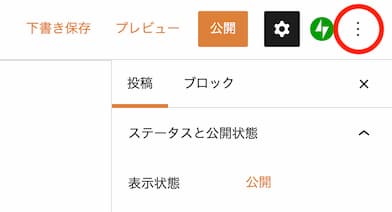
- WordPressの画面右上にある三点
 をクリック
をクリック - メニューの一番下に出てくる設定をクリック
- ブロック内にテキストカーソルを含めるのチェックを外す
以上でブロック間の移動をカーソルで行えるようになりました。
スポンサーリンク
今回紹介したWordpressの設定では投稿画面で何を表示させるか・非表示にするか細かく設定ができるので、普段使わない設定は非表示にすると投稿画面がスッキリします。


